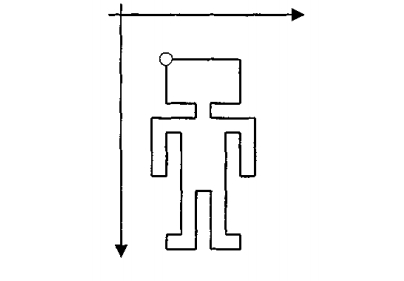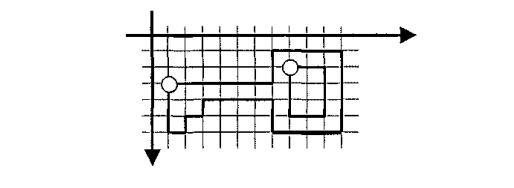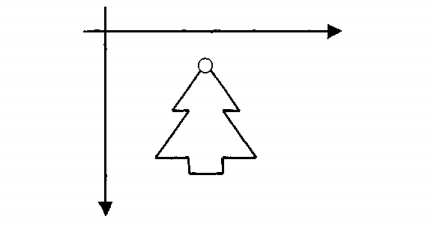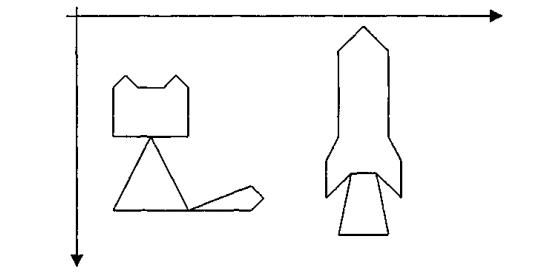|
Гипермаркет знаний>>Информатика >>Информатика 6 класс>> Работа 19. Исполнитель DRAW
Работа 19. Исполнитель DRAW 2. Наберите команду SCREEN 12, устанавливающую графический режим. 3. Наберите команду DRAW"c6"; с ее помощью исполнитель DRAW установит цвет рисования 6. 4. Наберите команду DRAW"bm30,30"; с ее помощью исполнитель DRAW «прыгнет» в точку с координатами (30, 30). 5. Наберите командную строку DRAW"r50 d30 120 dlO rЗО d40 110 u30 110 d70 rlO dlO 120 u40 110 d40 120 ulO rlO u70 110 d30 110 u40 r30 ulO 120 u30"; с ее помощью исполнитель DRAW, перемещаясь вверх, вниз, влево и вправо, изобразит на экране компьютера следующий замкнутый контур: 7. Наберите команду DRAW"p3, 6"; по ней исполнитель зальет внутреннюю область фигуры цветом 3. 8. Запустите набранную вами программу на выполнение. 9. Если при выполнении вашей программы компьютер обнаружит ошибки, то внесите исправления и запустите программу повторно. 10. Сохраните свою программу под именем Робот с помощью команды [Файл-Сохранить как...]. 11. Завершите работу со средой программирования QBasic. 2. Наберите команду, устанавливающую графический режим. 3. Наберите команду, устанавливающую цвет рисования 5. 4. Наберите команду, с помощью которой исполнитель «прыгнет» в точку с координатами (10,30). 5. Наберите командную строку, с помощью которой исполнитель DRAW, перемещаясь вверх, вниз, влево и вправо, изобразит на экране компьютера внешний контур следующей фигуры:
7. Наберите командную строку, с помощью которой исполнитель DRAW, перемещаясь вверх, вниз, влево и вправо, изобразит на экране компьютера внутренний контур фигуры. 8. Наберите команду, с помощью которой исполнитель «прыгнет» в точку с координатами (20,40). 9. Залейте внутреннюю область фигуры цветом 10. 10. Запустите набранную вами программу на выполнение. 11. Если при выполнении вашей программы компьютер обнаружит ошибки, то внесите исправления и запустите программу повторно. 12. Сохраните свою программу под именем Ключ с помощью команды [Файл-Сохранить как...]. 13. Завершите работу со средой программирования QBastc. 2. Наберите команду, устанавливающую графический режим. 3. Наберите команду, по которой исполнитель установит цвет рисования 6. 4. Наберите команду, по которой исполнитель «прыгнет» в точку с координатами (60,20). 5. Наберите командную строку DRAW"m80,50 110 m90,80 120 dlO 120 ulO 120 m50, 50 110 m60,20"; с ее помощью исполнитель DRAW, перемещаясь не только по вертикали и горизонтали, но и к произвольной точке, изобразит на экране компьютера замкнутый контур, соответствующий нашему рисунку: 7. Наберите команду, по которой исполнитель зальет внутреннюю область фигуры цветом 12. 8. Запустите набранную вами программу на выполнение. 9. Отладьте вашу программу (внесите исправления, если есть ошибки). 10. Сохраните свою программу под именем Ель. 11. Завершите работу со средой программирования QBasic. 2. Напишите и отладьте программу для исполнителя DRAW, с помощью которой на экран компьютера будет выведен один из рисунков: 4. Отладьте свою программу (внесите исправления, если есть ошибки). 5. Добавьте в программу команды, с помощью которых рисунки будут раскрашены. 6. Сохраните свою программу под именем соответственно Кот или Ракета. 6. Завершите работу со средой программирования QBasic. Босова Л. Л. Информатика: Учебник для 6 класса / Л. Л. Босова. — 3-е изд., испр. и доп. — М.: БИНОМ. Лаборатория знаний, 2005. — 208 с.: ил.
Содержание урока
Если у вас есть исправления или предложения к данному уроку, напишите нам. Если вы хотите увидеть другие корректировки и пожелания к урокам, смотрите здесь - Образовательный форум. |
Авторські права | Privacy Policy |FAQ | Партнери | Контакти | Кейс-уроки
© Автор системы образования 7W и Гипермаркета Знаний - Владимир Спиваковский
При использовании материалов ресурса
ссылка на edufuture.biz обязательна (для интернет ресурсов -
гиперссылка).
edufuture.biz 2008-© Все права защищены.
Сайт edufuture.biz является порталом, в котором не предусмотрены темы политики, наркомании, алкоголизма, курения и других "взрослых" тем.
Ждем Ваши замечания и предложения на email: 
По вопросам рекламы и спонсорства пишите на email: